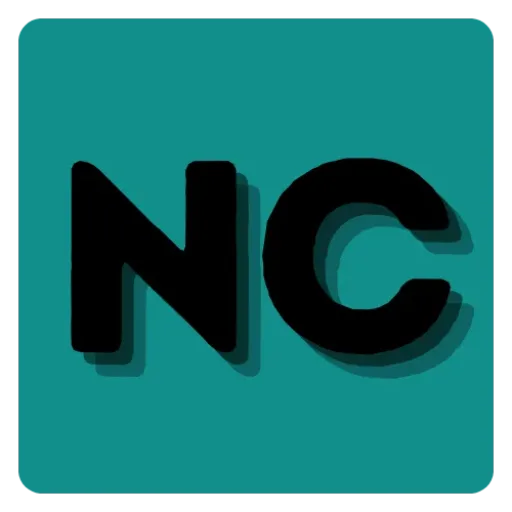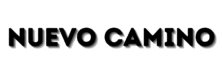WhatsApp se ha convertido en una herramienta indispensable para comunicarse de manera rápida y efectiva.
Aunque muchos usuarios prefieren el celular, WhatsApp Web permite llevar todas las funciones de la app directamente a la computadora, facilitando la comunicación en el trabajo, estudios o actividades diarias.
Sin embargo, muchos desconocen cómo configurarlo correctamente, solucionar problemas o aprovechar todos los trucos que ofrece.
Si quieres descubrir cómo usar WhatsApp Web de manera segura y eficiente, esta guía completa te enseñará todo paso a paso, desde la conexión inicial hasta funcionalidades avanzadas que optimizan tu experiencia.
Qué es WhatsApp Web y por qué usarlo
WhatsApp Web es la versión de WhatsApp diseñada para navegadores de computadora.
Permite enviar y recibir mensajes, fotos, videos, documentos y realizar videollamadas desde tu computadora, sincronizando automáticamente con tu cuenta del celular.
Ventajas principales:
- Mayor comodidad para escribir mensajes largos con teclado completo.
- Posibilidad de trabajar con múltiples conversaciones simultáneamente.
- Enviar y recibir archivos fácilmente desde la computadora.
- Mantener la app activa sin depender únicamente del celular.
Cómo acceder a WhatsApp Web
Acceder a WhatsApp Web es muy sencillo. Solo necesitas tu teléfono con WhatsApp instalado y un navegador actualizado en la computadora.
Paso a paso:
- Abre el navegador y visita https://web.whatsapp.com.
- En tu celular, abre WhatsApp, toca los tres puntos (Android) o Configuración (iPhone) y selecciona WhatsApp Web / Escritorio.
- Escanea el código QR que aparece en la pantalla de la computadora.
- Automáticamente, tus chats aparecerán en la computadora y estarán sincronizados con tu celular.
Este método garantiza que tu sesión sea segura y que tus mensajes estén protegidos por el cifrado de extremo a extremo.
Trucos y funcionalidades de WhatsApp Web
Conocer algunos trucos puede mejorar significativamente tu experiencia en WhatsApp Web:
- Notificaciones en el escritorio: Activa las notificaciones para recibir alertas sin mirar el celular.
- Atajos de teclado: Usa Ctrl + N para nuevo chat, Ctrl + Shift + ] para siguiente conversación y Ctrl + Shift + [ para la anterior.
- Enviar archivos fácilmente: Arrastra documentos, fotos o videos desde la computadora directamente a la ventana del chat.
- Búsqueda avanzada: Usa la barra de búsqueda para encontrar mensajes, contactos o palabras clave específicas rápidamente.
- Modo oscuro: Activa el modo oscuro para mayor comodidad visual y ahorro de batería en computadoras portátiles.
Seguridad y privacidad en WhatsApp Web
Aunque WhatsApp Web es seguro, es importante seguir algunas recomendaciones:
- No olvides cerrar sesión en computadoras públicas o compartidas.
- Verifica que la URL sea https://web.whatsapp.com antes de escanear el código QR.
- Activa la verificación en dos pasos en tu cuenta para mayor protección.
- Evita instalar extensiones de terceros que prometan funciones extra, ya que pueden ser riesgosas.
Solución de problemas comunes
Incluso siguiendo todos los pasos, pueden surgir problemas al usar WhatsApp Web:
- Código QR no se escanea: Asegúrate de que la cámara del celular esté limpia y bien enfocada.
- Mensajes no se sincronizan: Verifica que tu celular esté conectado a Internet.
- Sesión cerrada automáticamente: Esto puede ocurrir si hay inactividad prolongada o problemas de conexión. Solo vuelve a escanear el código QR.
- Notificaciones que no funcionan: Revisa la configuración del navegador y permite notificaciones.
Consejos para aprovechar WhatsApp Web al máximo
- Mantén la app del celular actualizada para acceder a todas las funciones de WhatsApp Web.
- Utiliza una conexión estable a Internet para evitar retrasos en mensajes y archivos.
- Combina el uso de WhatsApp Web con trucos avanzados, como respuestas rápidas y copiar texto desde documentos fácilmente.
- Explora herramientas de productividad que se integran con WhatsApp Web para automatizar tareas, especialmente si lo usas para trabajo o negocio.
WhatsApp Web es una extensión poderosa de la aplicación que permite mejorar la comunicación desde tu computadora de manera segura y eficiente.
Siguiendo esta guía paso a paso y aplicando los trucos mencionados, podrás aprovechar todas sus funciones y mantener tus chats sincronizados sin esfuerzo.
Para seguir aprendiendo y optimizar aún más tu experiencia con WhatsApp, te recomendamos explorar nuestros otros artículos:
- [Cómo descargar WhatsApp gratis y seguro en tu celular]
- [Cómo actualizar WhatsApp a la última versión sin errores]
- [Trucos secretos de WhatsApp que pocos conocen]
- [Cómo recuperar mensajes eliminados en WhatsApp]
Cada guía está diseñada para ayudarte a dominar WhatsApp de manera completa y segura.
Preguntas Frecuentes (FAQ)
1. ¿Puedo usar WhatsApp Web sin celular?
No, necesitas que tu teléfono esté conectado a Internet para sincronizar los mensajes.
2. ¿Es seguro usar WhatsApp Web en computadoras públicas?
Solo si cierras la sesión después de usarla. Nunca dejes la sesión abierta en equipos compartidos.
3. ¿Qué navegadores son compatibles con WhatsApp Web?
Google Chrome, Firefox, Microsoft Edge, Safari y Opera (actualizados).
4. ¿Se pueden hacer videollamadas desde WhatsApp Web?
Actualmente, solo es posible enviar mensajes de voz y videos; las videollamadas requieren la app móvil.
5. ¿Puedo enviar archivos grandes en WhatsApp Web?
Sí, se pueden enviar documentos, fotos y videos, pero el tamaño máximo permitido depende de la versión de la app.